Portable Network Graphic, conocido en breve como PNG, es un formato de imagen que se usa cada vez más en el mundo gráfico digital. Las razones detrás de su mayor uso son su rápido tiempo de carga, calidad de imagen sin pérdidas y alta conservación de colores sólidos y bordes duros. Incluso puede ajustar el grado de transparencia de un archivo PNG debido a su "Canal alfa", que es muy variable en comparación con otros formatos de imagen.
Aunque tiene características increíbles, los usuarios aún no pueden usarlo cuando quieren imágenes comprimidas porque el tamaño del archivo PNG tiende a aumentar ya que admite un formato web sin pérdidas. Es mejor combinar PNG en PDF y luego comprimir el archivo PDF porque al hacerlo, la calidad de la imagen no se verá comprometida.
Parte 1: Dos métodos para combinar PNG en PDF
Si está buscando una herramienta asequible y confiable con la ayuda de la cual pueda fusionar PNG a PDF, elija UPDF . UPDF es un lector, anotador y editor de PDF rápido y universal que también puede convertir PNG a PDF de manera profesional. Admite muchos formatos de imagen, como PNG, JPG, GIF, JPEG, TIFF y BMP, que se pueden fusionar en PDF siguiendo estos dos métodos:
Windows • macOS • iOS • Android 100% Seguro
Método 1. ¿Cómo combino archivos PNG en archivos PDF usando la función Combinar?
Con la nueva actualización en UPDF, puede fusionar fácilmente archivos PNG en un PDF siguiendo los pasos que se proporcionan a continuación:
Paso 1: Instalar y abrir UPDF
Si es un usuario nuevo, descargue UPDF desde su sitio web original y si es un usuario anterior, actualice la herramienta. Después de descargar o actualizar la herramienta, abra UPDF en su sistema.
Paso 2: Importar los archivos PNG
Vaya a la herramienta "Combinar por lotes" y agregue los PNG seleccionando la opción "Agregar archivos..." en el menú desplegable de "Agregar archivos". Si desea insertar más archivos después de agregar los PNG en el primer intento, toque la opción "+ Agregar archivo".

Paso 3: Combinar y guardar el PDF
Si desea cambiar la posición de cualquier archivo, arrástrelo suavemente y suéltelo en la ubicación requerida. Desde su menú "Tres puntos", puede eliminar cualquier archivo no requerido seleccionando "Eliminar archivo". Una vez realizados los cambios, presione el botón "Aplicar" presente en la esquina inferior derecha de la pantalla para combinar PNG en un PDF en la ubicación deseada.

Método 2. ¿Cómo fusionar PNG en un archivo PDF existente?
¿Está interesado en agregar PNG a un archivo PDF existente? Si no ha actualizado su herramienta UPDF, aplique los siguientes pasos para agregar PNG a un archivo PDF:
Paso 1: Importar el documento PDF existente
Descargue el UPDF de su sitio web oficial y ejecútelo en su dispositivo. Haga clic en el botón "Abrir archivo" para abrir el archivo PDF, o simplemente arrástrelo desde su ubicación principal y suéltelo en la interfaz UPDF.
Paso 2: Insertar PNG en el archivo PDF
Después de abrir el archivo, presione el tercer ícono, "Editar PDF", presente en el panel izquierdo, y luego seleccione la opción "Imagen" disponible en la barra de navegación superior. Desplácese hacia abajo hasta el área donde desea agregar una imagen, haga clic en la posición ubicada y seleccione la imagen de su dispositivo. También puede realizar cambios en la imagen añadida , como cambiar su tamaño.
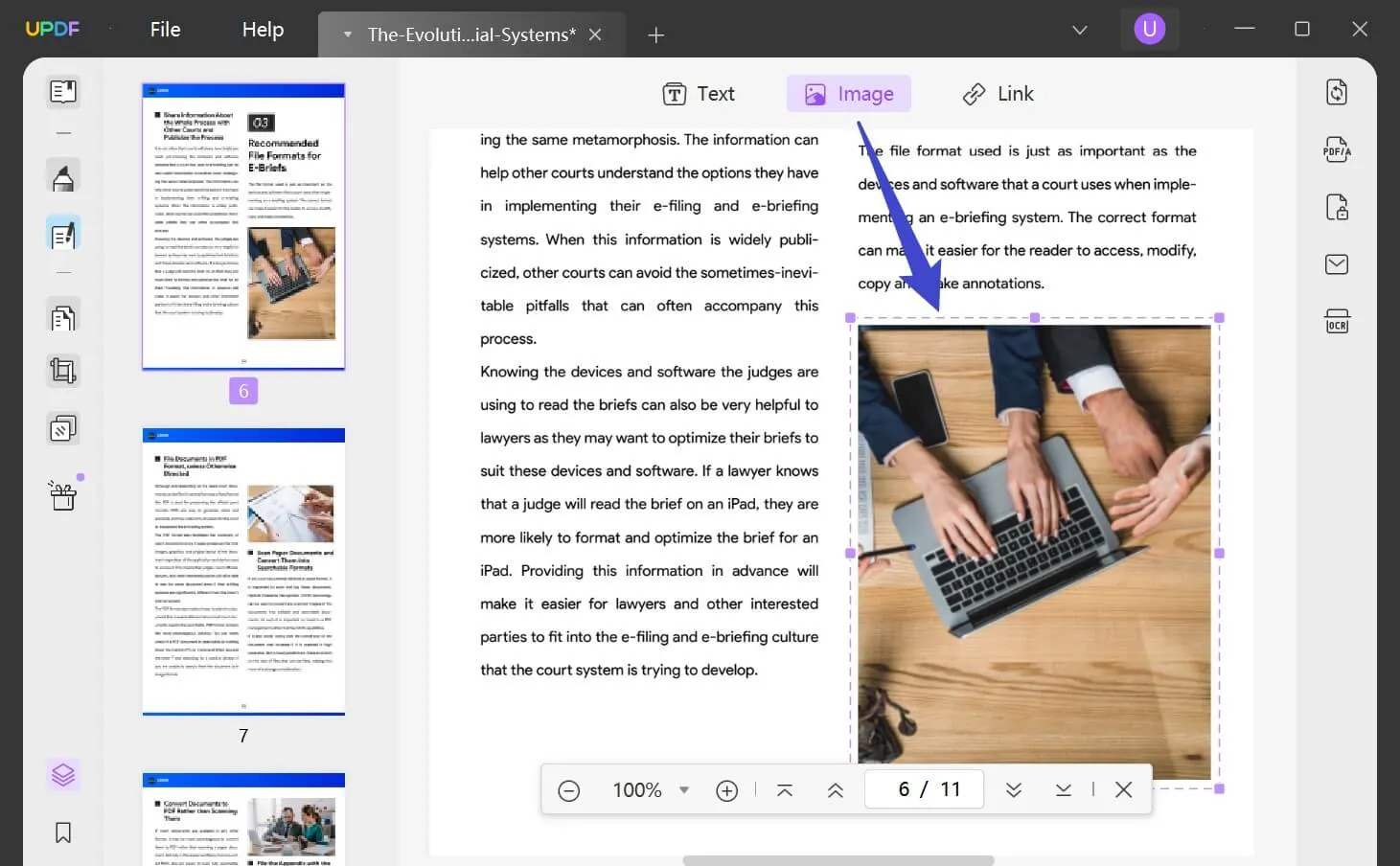
Paso 3: Guardar el archivo PDF
Después de realizar todos los ajustes, vaya a la pestaña "Archivo" y haga clic en la opción "Guardar como" para guardar el archivo PDF modificado en la ubicación deseada con el nombre deseado en el dispositivo.
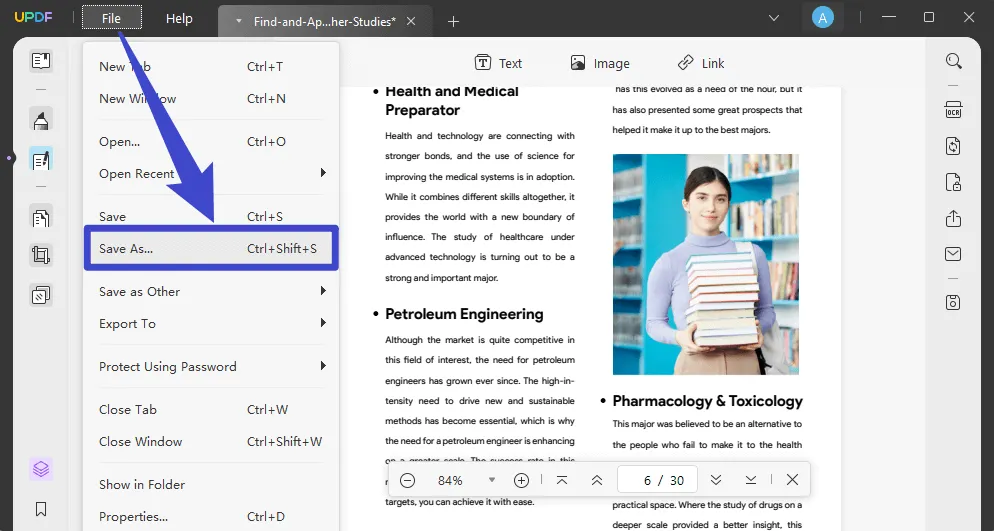
Windows • macOS • iOS • Android 100% Seguro
Parte 2: Cómo combinar PNG a PDF en iPhone y iPad
Los usuarios de iPhone y iPad pueden combinar PNG a PDF utilizando la función "Convertir fotos a PDF" de UPDF. Debe leer atentamente los pasos a continuación para combinar PNG a PDF a través de la aplicación UPDF iOS:
Paso 1: Abrir UPDF y cargue archivos PNG
Abra UPDF en su iPhone o iPad y haga clic en el botón "+" presente en la esquina inferior izquierda de la pantalla. Posteriormente, acceda a la opción "Fotos" y seleccione el PNG que desea importar, y toque la opción "Agregar". También puede agregar varios PNG seleccionando varias imágenes simultáneamente.
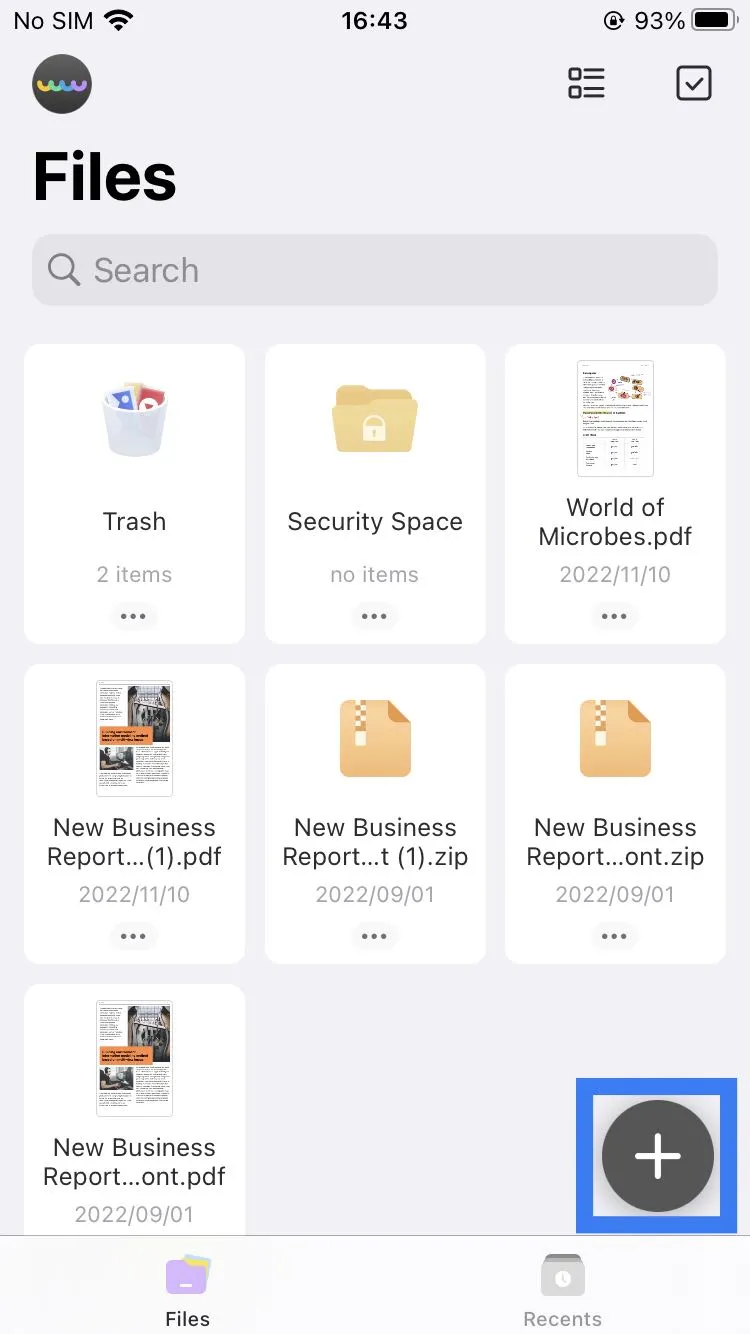
Paso 2: Seleccionar los archivos PNG
Una vez que los PNG se hayan importado a UPDF, presione el ícono "Casilla de verificación" y seleccione los PNG que desea convertir a PDF. En la parte inferior, aparecerá la barra de herramientas; presione el botón "Más".
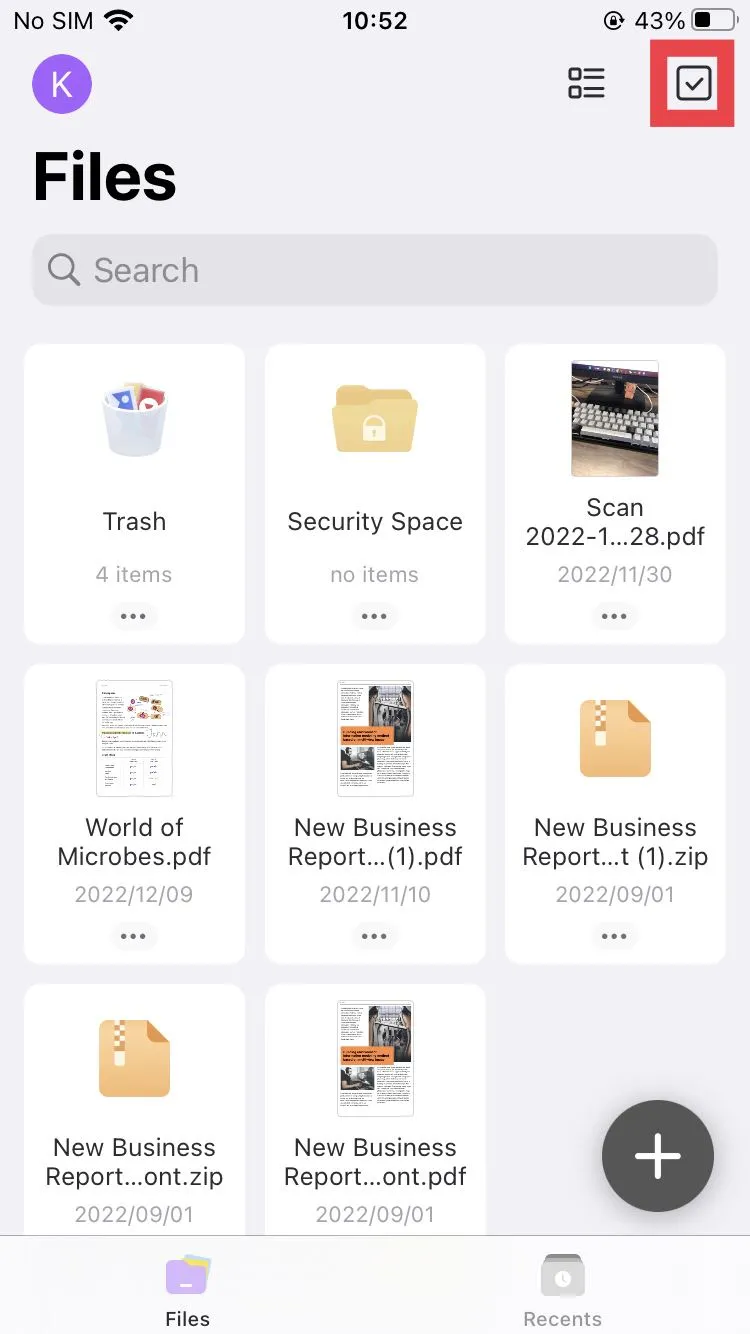
Paso 3: Iniciar el proceso de conversión
A continuación, seleccione la opción "Convertir a PDF" para convertir PNG a PDF. De esta forma, puede convertir un solo PNG a PDF o fusionar varios PNG en un solo archivo PDF.
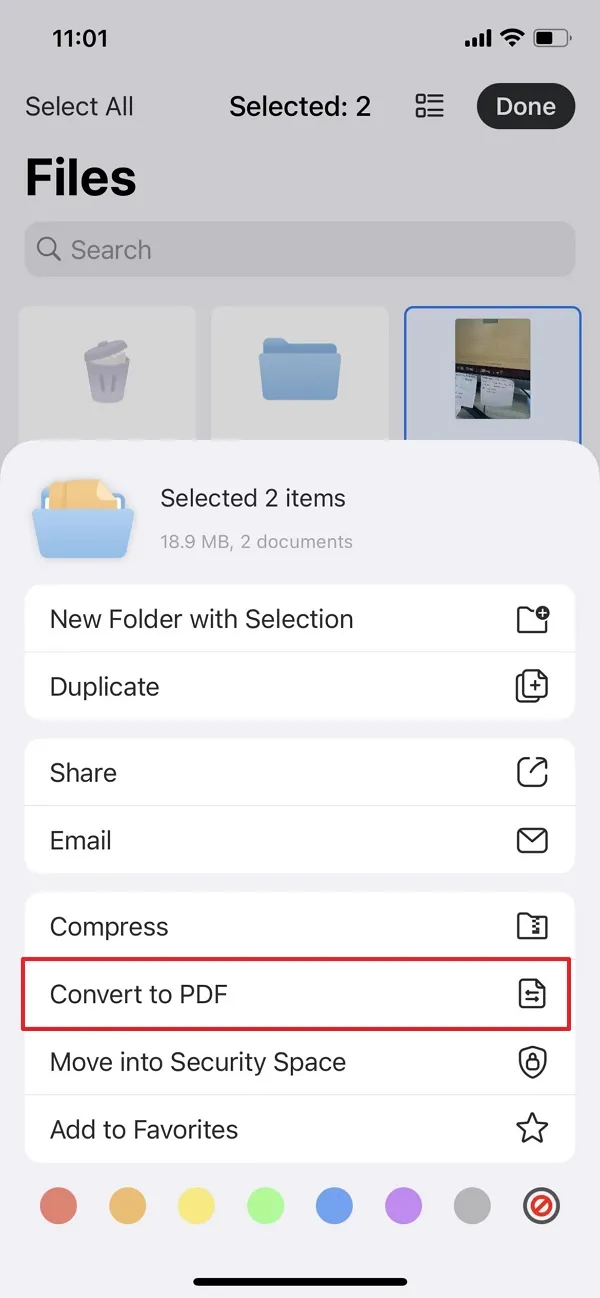
Windows • macOS • iOS • Android 100% Seguro
Parte 3: ¿Por qué elegir UPDF para combinar PNG en PDF?
UPDF cubre muchas ventajas en comparación con otras herramientas, que puede verificar a partir de las siguientes características excepcionales de este combinador de PDF:
3.1 Potente función de combinación
Si desea aumentar su productividad y disminuir su tiempo de esfuerzo, pruebe la potente función de combinación de UPDF que puede combinar varias imágenes en un archivo PDF. Incluso puede combinar archivos PNG y PDF en un solo archivo PDF. Se pueden realizar muchos cambios diferentes en el archivo recién formado para que su trabajo sea más sobresaliente.
3.2 Amigable para principiantes
Todas las funciones están tan bien diseñadas por profesionales de UPDF que incluso los principiantes pueden usarlas sin ayuda. Aunque la guía del usuario de la herramienta está disponible en su sitio, es menos probable que los usuarios la abran. El proceso de realizar cualquier cambio en PDF es bastante simple en comparación con Adobe Acrobat, por lo que los principiantes prefieren usar UPDF.
3.3 Herramienta rica en funciones
UPDF resulta ser un solucionador de problemas para todos los problemas relacionados con PDF debido a sus características versátiles. Se puede usar para editar, anotar, recortar, convertir y ver archivos PDF. Con su exclusiva tecnología OCR, puede extraer fácilmente información de notas escritas a mano escaneadas. Los usuarios también pueden proteger los archivos PDF aplicando la contraseña y agregándoles marcas de agua.
3.4 Rendimiento ultrarrápido
En comparación con Adobe Acrobat, UPDF funciona a una velocidad ultrarrápida. Las rutas requeridas para acceder a cualquier función son solo 2 en PDF y, debido a esta ventaja, puede realizar cambios en varios documentos con solo unos pocos toques. Además, no se retrasa al tratar con archivos pesados y no distorsiona la calidad de la imagen.
3.5 Comprar una vez, usar en muchos
A diferencia de otras costosas herramientas en línea y fuera de línea, UPDF es una herramienta de combinación rentable que puede combinar PNG con PDF en unos pocos segundos. Solo tiene que comprar uno de sus planes asequibles y luego puede usar esta herramienta en cualquier dispositivo como Windows, macOS, Android e iOS.

Windows • macOS • iOS • Android 100% Seguro
Parte 4: Preguntas frecuentes sobre la fusión de PNG a PDF
1. ¿Se pueden combinar los archivos PNG en un PDF?
Sí, los archivos PNG se pueden combinar en un PDF con la ayuda de UPDF. No necesita capacitación para usar esta herramienta, además es muy asequible. Puede combinar varios PNG en un solo formato PDF con solo unos pocos pasos.
2. ¿Cómo unir archivos PNG en un PDF sin perder calidad?
Si le preocupa perder la calidad de su archivo PNG, es mejor usar UPDF porque esta herramienta es confiable y no altera la calidad de la imagen. Agregue sus archivos PNG a la herramienta y combínelos usando su función "Combinar por lotes".
3. ¿Puedo combinar archivos PNG con un PDF en línea de forma gratuita?
Sí, puede combinar archivos PNG con archivos PDF utilizando las herramientas en línea disponibles en el mercado electrónico. Pero estas herramientas son menos confiables, costosas y tienen características limitadas. Las herramientas que son gratuitas pueden afectar la calidad de PNG y, en ocasiones, pueden tardar mucho tiempo en procesarse. También puede enfrentar restricciones de estas herramientas si desea editar sus archivos PNG combinados.
Conclusión
Aunque PNG aún tiene muchas ventajas, el formato preferido utilizado por los profesionales es PDF. El mercado electrónico está repleto de herramientas que pueden fusionar PNG con PDF, pero muestran muchas limitaciones debido a que los usuarios no pueden realizar los cambios que deseen en el archivo final. En ese caso, UPDF demuestra ser la primera opción del usuario porque ofrece muchas opciones diferentes para convertir PNG a PDF. Incluso puede agregar archivos PNG al PDF preexistente a una velocidad muy rápida.
Además, UPDF es conocido como un versátil editor, lector, anotador y convertidor de PDF debido a sus increíbles funciones. Incluso si es un principiante, nunca enfrentará ninguna dificultad para operar sus funciones debido a su interfaz fácil de usar. Entonces, ¿qué estás buscando? Descargue este combinador de PDF ahora y cree archivos PDF mágicos.
Windows • macOS • iOS • Android 100% Seguro
 UPDF
UPDF
 UPDF para Windows
UPDF para Windows UPDF para Mac
UPDF para Mac UPDF para iPhone/iPad
UPDF para iPhone/iPad UPDF para Android
UPDF para Android UPDF AI ONLINE
UPDF AI ONLINE UPDF Sign
UPDF Sign Leer PDF
Leer PDF Anotar PDF
Anotar PDF Editar PDF
Editar PDF Convertir PDF
Convertir PDF Crear PDF
Crear PDF Comprimir PDF
Comprimir PDF Organizar PDF
Organizar PDF Combinar PDF
Combinar PDF Dividir PDF
Dividir PDF Recortar PDF
Recortar PDF Eliminar páginas de PDF
Eliminar páginas de PDF Girar PDF
Girar PDF Firmar PDF
Firmar PDF Formulario PDF
Formulario PDF Comparar PDFs
Comparar PDFs Proteger PDF
Proteger PDF Imprimir PDF
Imprimir PDF Proceso por Lotes
Proceso por Lotes OCR
OCR Nube UPDF
Nube UPDF Sobre UPDF IA
Sobre UPDF IA Soluciones de UPDF IA
Soluciones de UPDF IA Preguntas frecuentes sobre UPDF IA
Preguntas frecuentes sobre UPDF IA Resumir PDF
Resumir PDF Traducir PDF
Traducir PDF Explicar PDF
Explicar PDF Chat con PDF
Chat con PDF Chat con imagen
Chat con imagen PDF a Mapa Mental
PDF a Mapa Mental Chat con IA
Chat con IA Guía del Usuario
Guía del Usuario Especificaciones Técnicas
Especificaciones Técnicas Actualizaciones
Actualizaciones Preguntas Frecuentes
Preguntas Frecuentes Trucos de UPDF
Trucos de UPDF Blog
Blog Sala de Prensa
Sala de Prensa Reseñas de UPDF
Reseñas de UPDF Centro de Descargas
Centro de Descargas Contacto con nosotros
Contacto con nosotros









 Estrella López
Estrella López 

